Cách chèn logo vào ảnh trong Photoshop đơn giản 2025
Cách chèn logo vào ảnh trong Photoshop CS6 được xem là giải pháp đơn giản giúp tạo dấu ấn thương hiệu riêng biệt. Thay vì loay hoay chỉnh sửa phức tạp, giờ đây bạn chỉ cần vài thao tác cơ bản để chèn logo một cách nhanh chóng và chuyên nghiệp. Sforum sẽ giúp bạn áp dụng cách chèn logo vào ảnh bằng Photoshop hàng loạt hiệu quả.
Lợi ích của việc chèn logo vào ảnh trong Photoshop
Việc chèn logo vào ảnh trong Photoshop CS6 mang lại nhiều lợi ích thiết thực cho cá nhân và doanh nghiệp, cụ thể:
- Giữ quyền sở hữu: Hạn chế việc sao chép hay khai thác hình ảnh không được phép.
- Tăng nhận diện thương hiệu: Giúp logo xuất hiện đồng bộ, dễ dàng ghi nhớ.
- Tạo sự chuyên nghiệp: Hình ảnh có logo rõ ràng sẽ gây ấn tượng với khách hàng.
- Tiết kiệm thời gian: Photoshop cho phép thực hiện hàng loạt bằng lệnh Actions nhanh chóng.

Cách chèn logo vào ảnh trong Photoshop
Logo trên hình ảnh không chỉ thể hiện quyền sở hữu mà còn giúp khẳng định sự chuyên nghiệp. Ngay bây giờ, hãy cùng tìm hiểu cách chèn logo vào ảnh trong Photoshop với các thao tác rõ ràng và dễ dàng áp dụng.
Hướng dẫn ghi Actions
Tính năng Actions trong Photoshop giúp bạn tiết kiệm thời gian khi chèn logo vào nhiều hình ảnh. Để giúp quá trình ghi Actions thuận tiện, bạn hãy tham khảo và làm theo các bước hướng dẫn sau:
1. Mở ảnh và truy cập Actions:
- Mở file ảnh mà bạn muốn chèn logo.
- Vào thanh menu, chọn mục Window, sau đó nhấp Actions để mở bảng thao tác.
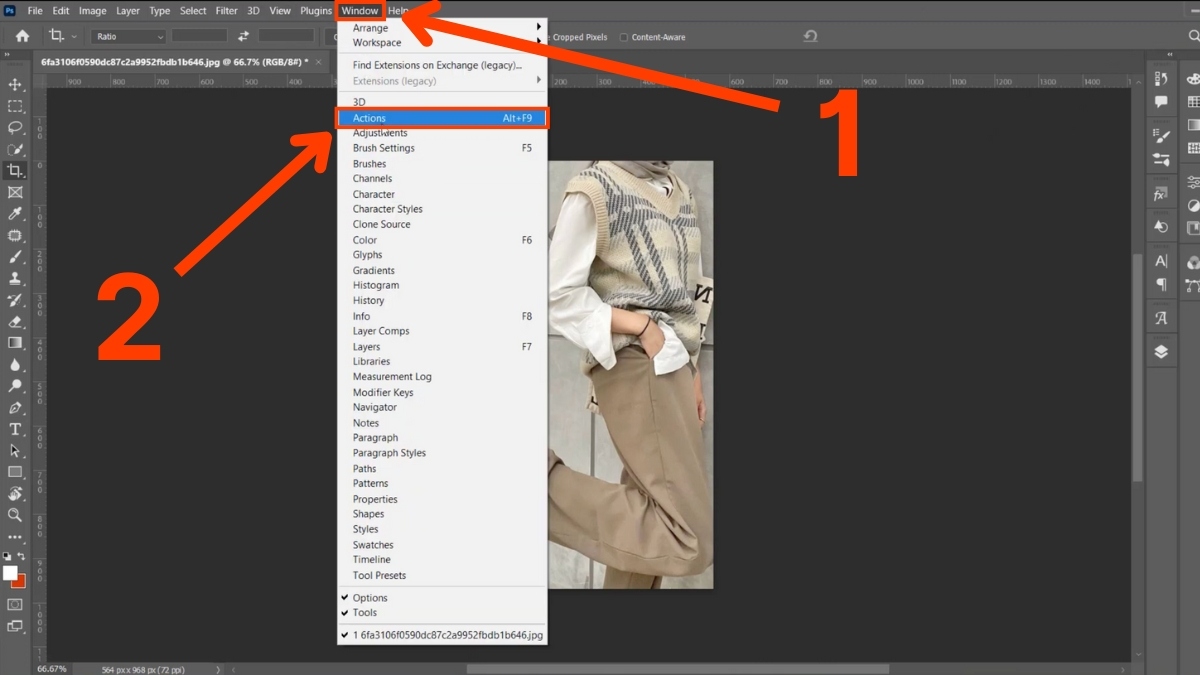
2. Tạo và ghi Action mới:
- Trong bảng Actions, nhấn biểu tượng New Action.
- Đặt tên cho Action để dễ quản lý.
- Bấm Record để Photoshop tự động ghi lại các hành động.
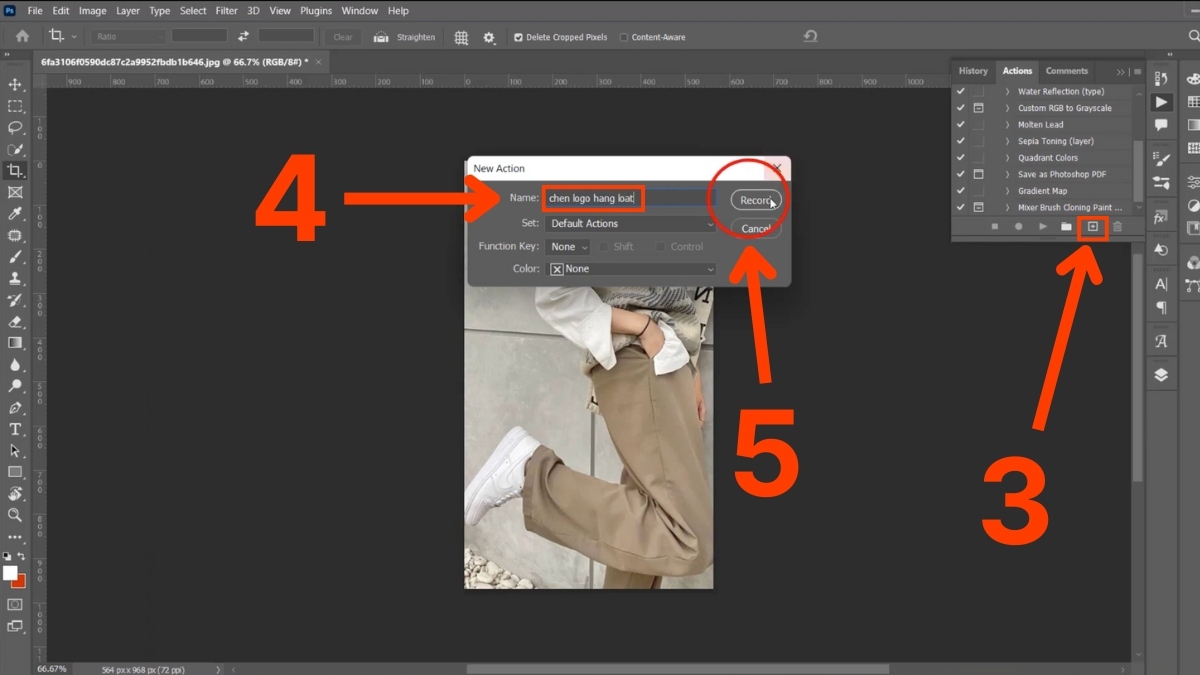
3. Chèn logo vào ảnh:
- Trên thanh menu, chọn File và chọn tiếp vào Place Linked.
- Chọn file logo cần sử dụng và nhấn Place để chèn logo vào hình.
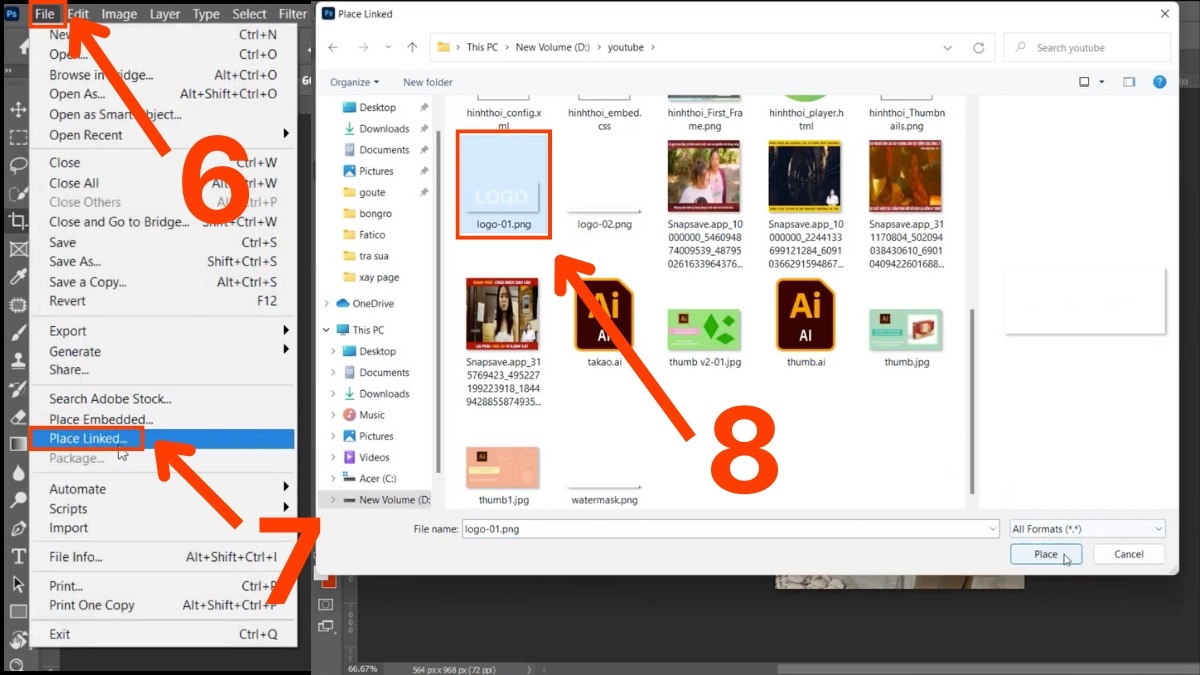
4. Điều chỉnh logo và kết thúc ghi:
- Thay đổi vị trí, chỉnh kích thước logo Photoshop cho phù hợp với ảnh.
- Nhấn dấu tick trên thanh tùy chọn để xác nhận.
- Cuối cùng, nhấn nút Stop Recording trong bảng Actions để kết thúc.
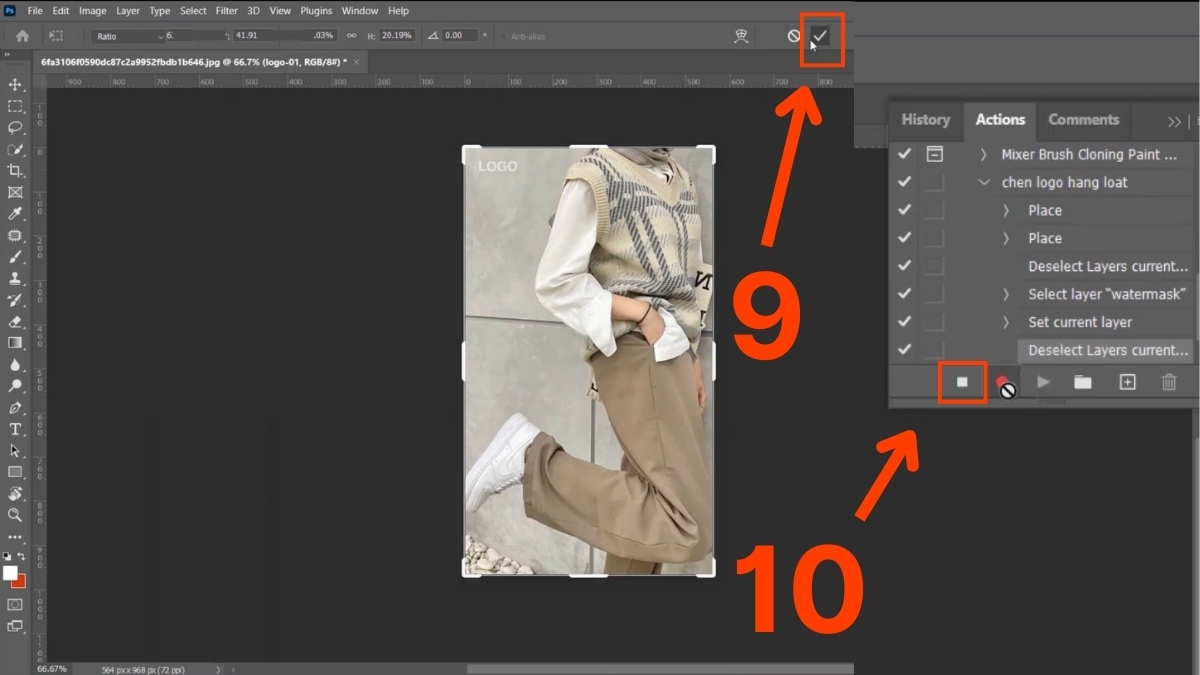
Khi chỉnh sửa ảnh hoặc thiết kế bằng Photoshop, laptop đồ họa chất lượng cao sẽ đảm bảo độ chính xác và hiệu quả làm việc. Tham khảo ngay laptop đồ họa – kỹ thuật tại CellphoneS để hỗ trợ ý tưởng sáng tạo của bạn.
[Product_Listing categoryid="1055" propertyid="" customlink="https://cellphones.com.vn/laptop/do-hoa.html" title="Tham khảo danh sách laptop đồ họa - kỹ thuật được quan tâm tại CellphoneS!"]
Sử dụng Actions chèn logo hàng loạt vào ảnh
Sau khi đã ghi lại Action, bạn có thể áp dụng cách chèn logo vào ảnh bằng Photoshop hàng loạt bằng các bước sau:
1. Sử dụng Image Processor:
Từ menu điều khiển, mở File, chọn Scripts, rồi kích hoạt công cụ Image Processor.
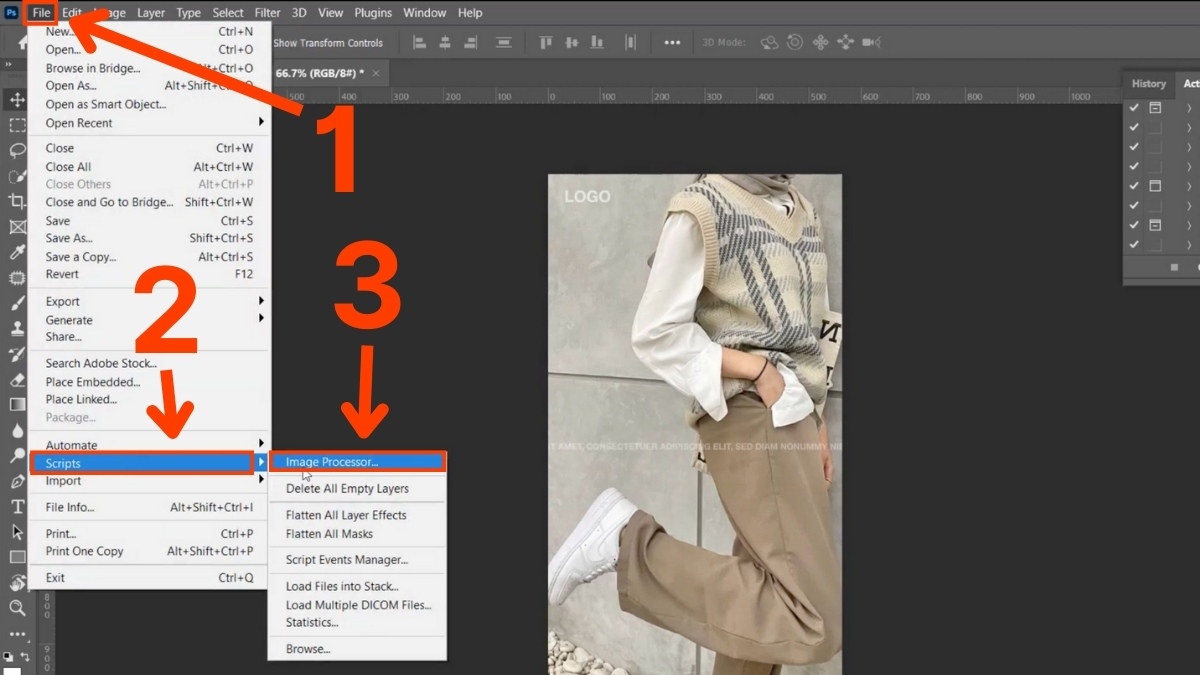
2. Chọn thư mục ảnh cần chèn logo:
- Tại mục 1, nhấn Select Folder và chọn thư mục chứa toàn bộ ảnh muốn chèn logo.
- Nhấn OK để xác nhận và tải danh sách ảnh vào Photoshop.
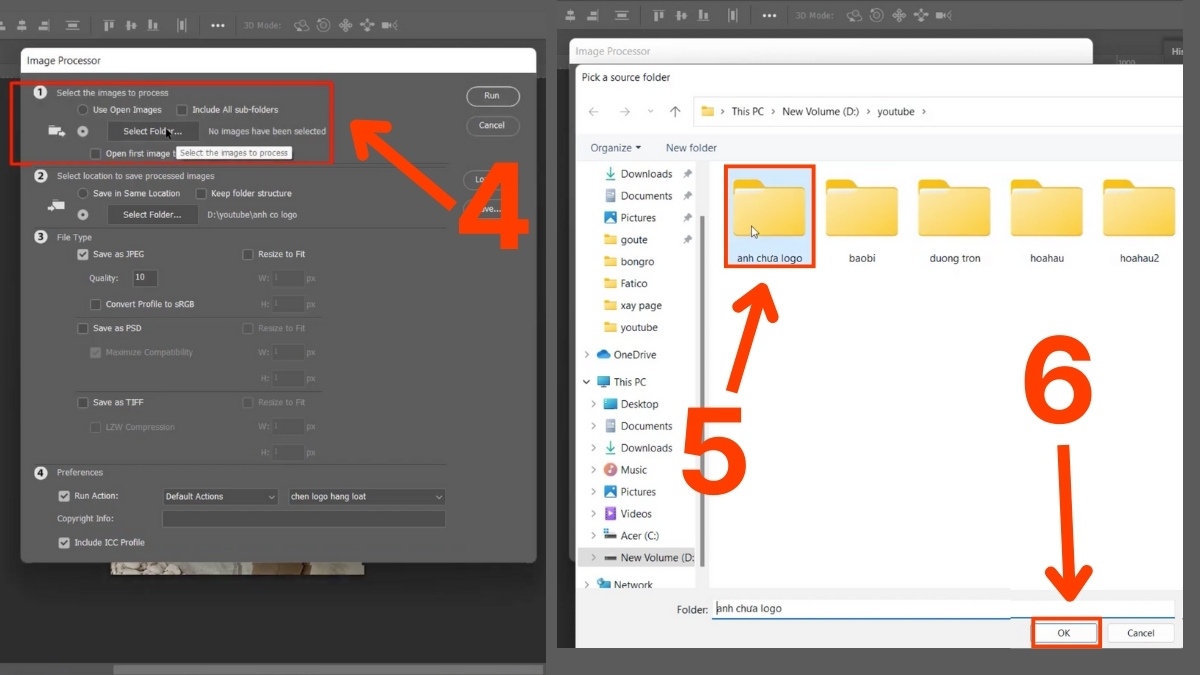
3. Chọn thư mục lưu kết quả:
- Ở mục 2, nhấn Select Folder để chỉ định nơi lưu ảnh sau khi áp dụng cách chèn logo vào ảnh bằng Photoshop hàng loạt.
- Nếu bạn muốn lưu ngay trong thư mục ảnh gốc, chỉ cần chọn Save in Same Location.
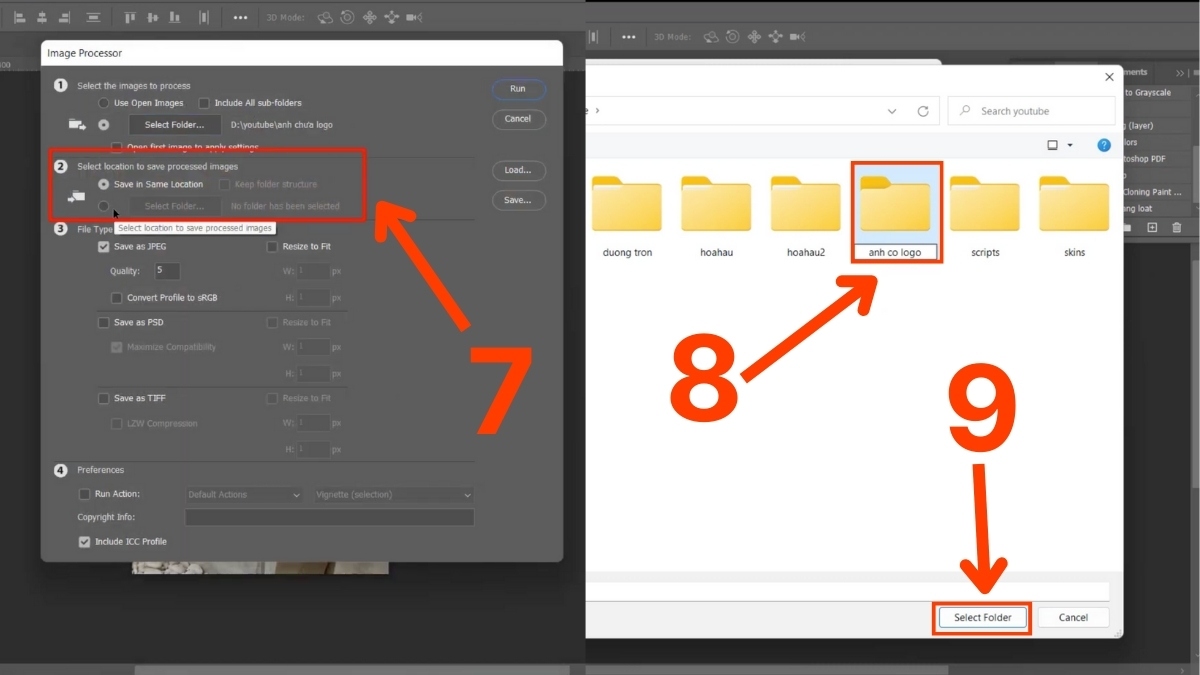
4. Điều chỉnh định dạng ảnh và kích hoạt Action:
- Trong mục 3, đánh dấu chọn Save as JPEG, sau đó nhập giá trị Quality (nên chọn từ 8–12 để cân bằng chất lượng và dung lượng).
- Ở mục 4, tick vào mục Run Action rồi tìm đúng tên Action chèn logo mà bạn đã ghi trước đó.
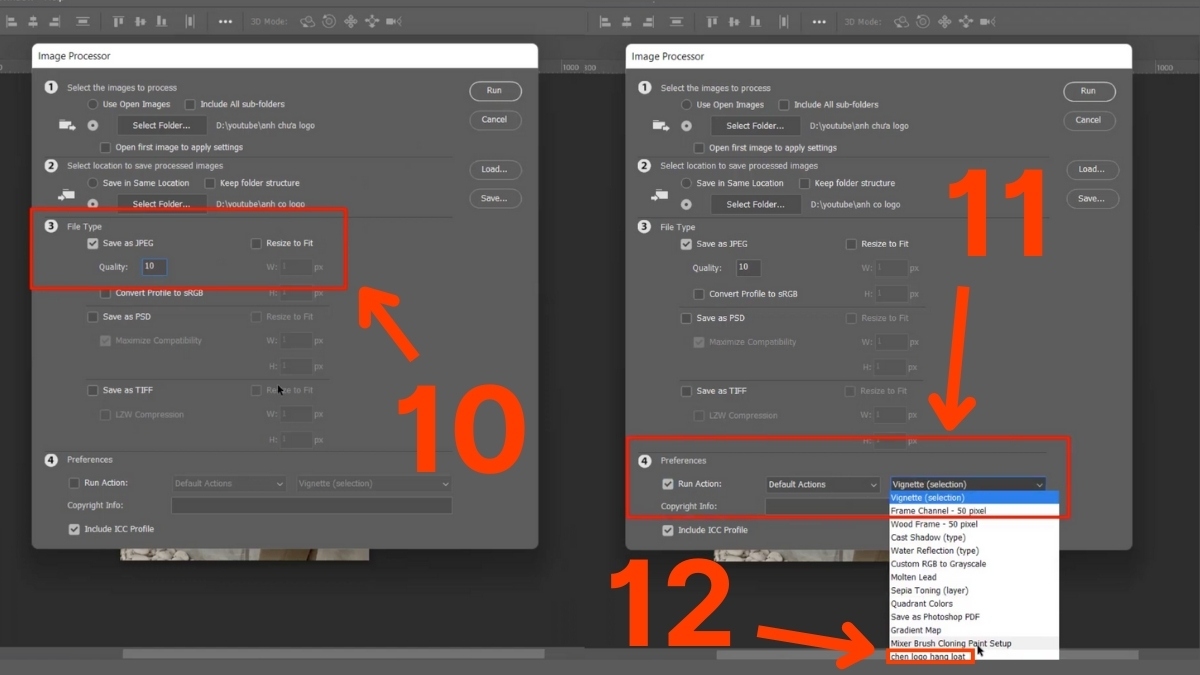
5. Nhấn Run để chèn logo hàng loạt vào ảnh:
Khi bạn bấm Run, Photoshop sẽ tự động áp dụng mọi cài đặt vừa thiết lập, nhanh chóng thêm logo vào tất cả các file ảnh.
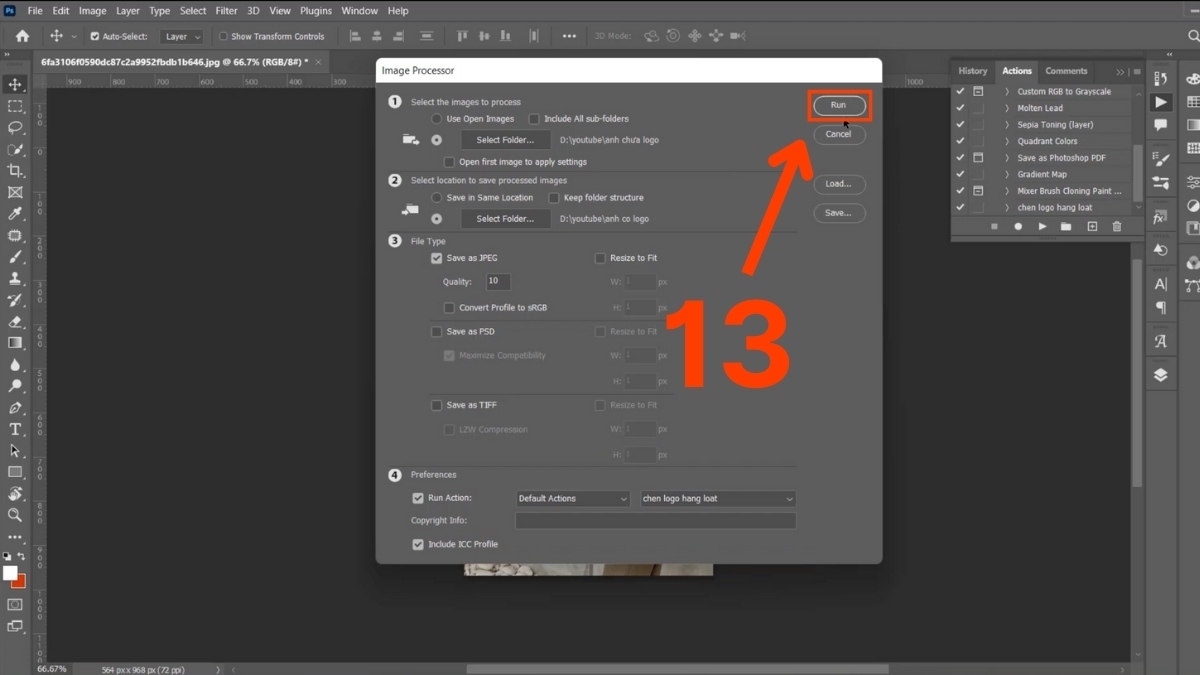
Việc nắm vững cách chèn logo vào ảnh trong Photoshop CS6 không chỉ giúp bạn bảo vệ bản quyền mà còn tạo nên dấu ấn thương hiệu bền vững. Với các bước hướng dẫn đơn giản, bạn hoàn toàn có thể tự tin áp dụng cho nhiều mục đích thiết kế khác nhau. Hãy thử thực hành thủ thuật photoshop này ngay để biến những hình ảnh của bạn trở nên chuyên nghiệp và nổi bật hơn trong năm 2025.
Câu hỏi thường gặp
Nếu logo có nền trắng thì làm sao xóa?
Nếu logo có nền trắng, bạn có thể dùng công cụ Magic Wand trong Photoshop để chọn và xóa nền một cách nhanh chóng. Sau đó, bạn lưu logo ở định dạng PNG để giữ phần trong suốt, dễ dàng chèn lên bất kỳ hình ảnh nào.
Có thể chèn logo mờ như watermark không?
Bạn hoàn toàn có thể chèn logo mờ như watermark trong Photoshop để bảo vệ bản quyền hình ảnh. Chỉ cần giảm độ mờ của logo, đặt ở vị trí phù hợp và lưu file, logo sẽ hiện rõ nhưng không che lấp nội dung chính.
File lưu ảnh sau khi chèn logo nên chọn định dạng nào?
Về lưu ảnh sau khi chèn logo, định dạng PNG hoặc SVG là lựa chọn tối ưu vì đảm bảo giữ nguyên độ sắc nét. Định dạng logo PNG nền trong suốt, còn SVG dưới dạng vector giúp bạn thay đổi kích thước logo linh hoạt.








Bình luận (0)